Créez ou découvrez un environnement de travail FSX pour ONTAP
 Suggérer des modifications
Suggérer des modifications


BlueXP vous permet de créer ou de découvrir un environnement de travail FSX pour ONTAP afin d’ajouter et de gérer des volumes et des services de données supplémentaires.
Créer un environnement de travail FSX pour ONTAP
La première étape consiste à créer un environnement de travail FSX pour ONTAP. Si vous avez déjà créé un système de fichiers FSX pour ONTAP dans la console de gestion AWS, vous pouvez "Découvrez-le à l’aide de BlueXP".
Avant de créer votre environnement de travail FSX pour ONTAP dans BlueXP, vous aurez besoin des éléments suivants :
-
L’ARN d’un rôle IAM qui donne à BlueXP les autorisations nécessaires pour créer un environnement de travail FSX pour ONTAP. Voir "Ajout d’identifiants AWS à BlueXP" pour plus d’informations.
-
La région et les informations VPN pour lesquelles vous allez créer l’instance FSX pour ONTAP.
-
Dans BlueXP, ajoutez un nouvel environnement de travail, sélectionnez Amazon Web Services, puis cliquez sur Ajouter nouveau pour Amazon FSX pour NetApp ONTAP.
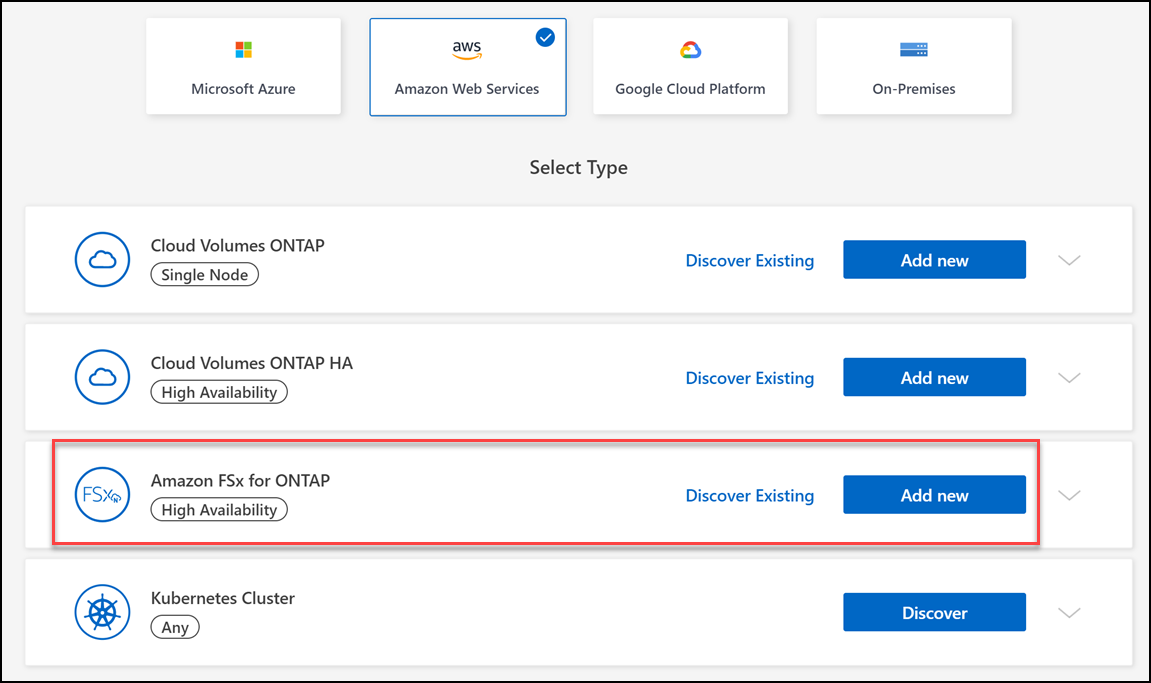
-
FSX pour l’authentification ONTAP
-
Si un rôle IAM existe dans votre compte avec les autorisations AWS correctes pour FSX pour ONTAP, sélectionnez-le dans la liste déroulante.
-
S’il n’y a pas de rôle IAM dans votre compte, cliquez sur informations d’identification et suivez les étapes de l’assistant pour ajouter un ARN pour un rôle IAM AWS avec les informations d’identification FSX pour ONTAP. Voir "Ajout d’identifiants AWS à BlueXP" pour plus d’informations.
-
-
Détails et références
-
Saisissez le nom de l’environnement de travail que vous souhaitez utiliser.
-
Vous pouvez également créer des balises en cliquant sur le signe plus et en saisissant un nom et une valeur de balise.
-
Vous pouvez également spécifier l’heure de début pour que FSX for ONTAP effectue une maintenance hebdomadaire de 30 minutes. Ceci peut être utilisé pour s’assurer que la maintenance ne coïncide pas avec les activités commerciales critiques. Si vous sélectionnez aucune préférence, une heure de début aléatoire sera attribuée. Vous pouvez le modifier à tout moment.
-
Entrez et confirmez le mot de passe du cluster ONTAP que vous souhaitez utiliser.
-
Éventuellement, désélectionner l’option d’utiliser le même mot de passe pour l’utilisateur SVM et définir un mot de passe différent.
-
-
Modèle de déploiement HA
-
Sélectionnez un modèle de déploiement HA Single Availability zone ou multiple Availability zones. Pour plusieurs zones de disponibilité, sélectionnez des sous-réseaux dans au moins deux zones de disponibilité de sorte que chaque nœud se trouve dans une zone de disponibilité dédiée.
-
Sélectionnez le cloud privé virtuel (VPC) que vous souhaitez associer à votre système de fichiers.
-
Utilisez un groupe de sécurité existant ou sélectionnez Generated Security group pour permettre à BlueXP de générer un groupe de sécurité qui autorise le trafic uniquement au sein du VPC sélectionné.
"Groupes de sécurité AWS" contrôlez le trafic entrant et sortant. Ceux-ci sont configurés par votre administrateur AWS et associés à votre "Interface réseau élastique AWS (ENI)".
-
-
IP flottante (zones de disponibilité multiples uniquement)
Laissez CIDR Range vide pour définir automatiquement une plage disponible. Vous pouvez également utiliser "Passerelle AWS Transit" pour configurer manuellement une plage.
Les IPS dans les plages suivantes ne sont pas pris en charge :-
0.0.0.0/8
-
127.0.0.0/8
-
198.19.0.0/20
-
224.0.0.0/4
-
240.0.0.0/4
-
255.255.255.255/32
-
-
Tables de routage (zones de disponibilité multiples uniquement)
Sélectionnez des tables de routage qui incluent des routes vers les adresses IP flottantes. Si vous ne disposez que d’une seule table de routage pour les sous-réseaux de votre VPC (la table de routage principale), BlueXP ajoute automatiquement les adresses IP flottantes à cette table de routage.
-
Chiffrement de données
Acceptez la clé principale AWS par défaut ou cliquez sur changer la clé pour sélectionner une autre clé maître client AWS (CMK). Pour plus d’informations sur CMK, reportez-vous à la section "Configuration du système AWS KMS".
-
Configuration du stockage
-
Sélectionnez le débit, la capacité et l’unité. Vous pouvez à tout moment modifier le débit, la capacité de stockage et les IOPS.
-
Vous pouvez éventuellement spécifier une valeur d’IOPS. Si vous n’indiquez pas de valeur IOPS, BlueXP définit une valeur par défaut sur la base de 3 IOPS par Gio de la capacité totale saisie. Par exemple, si vous entrez 2000 Gio pour la capacité totale et aucune valeur pour les IOPS, la valeur effective d’IOPS est définie sur 6000. Vous pouvez modifier la valeur des IOPS à tout moment.
Si vous spécifiez une valeur d’IOPS qui ne respecte pas les exigences minimales, vous recevrez une erreur lors de l’ajout de l’environnement de travail.
-
-
Examen
-
Cliquez sur les onglets pour vérifier les propriétés de ONTAP, les propriétés du fournisseur et la configuration réseau.
-
Cliquez sur Précédent pour modifier les paramètres ou sur Ajouter pour accepter les paramètres et créer votre environnement de travail.
-
BlueXP affiche votre configuration FSX pour ONTAP sur la toile. Vous pouvez désormais ajouter des volumes à votre environnement de travail FSX pour ONTAP à l’aide de BlueXP.
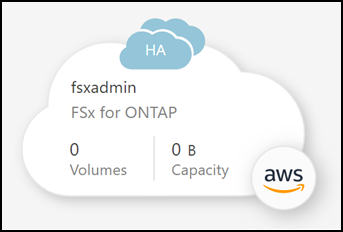
Découvrir un système de fichiers FSX existant pour ONTAP
Si vous avez précédemment fourni vos identifiants AWS à BlueXP, mon environnement peut détecter et suggérer automatiquement des systèmes de fichiers FSX pour ONTAP à ajouter et à gérer à l’aide de BlueXP. Vous pouvez également vérifier les services de données disponibles.
Vous pouvez découvrir les systèmes de fichiers FSX pour ONTAP quand vous le souhaitez Créer un environnement de travail FSX pour ONTAP Ou en utilisant la page My Estate. Cette tâche décrit la découverte à l’aide de My Estate
-
Dans BlueXP, cliquez sur l’onglet My Estate.
-
Le nombre de FSX découverts pour les systèmes de fichiers ONTAP s’affiche. Cliquez sur découvrir.
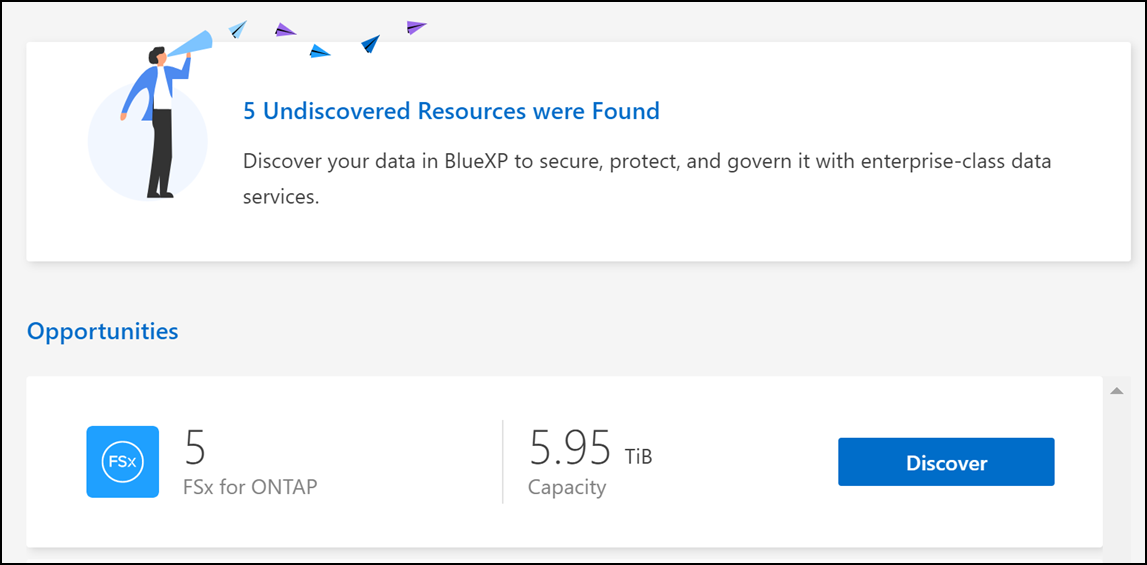
-
Sélectionnez un ou plusieurs systèmes de fichiers et cliquez sur Discover pour les ajouter à la toile.

|
|
BlueXP affiche votre système de fichiers FSX pour ONTAP découvert sur la toile. Vous pouvez désormais ajouter des volumes à votre environnement de travail FSX pour ONTAP à l’aide de BlueXP.
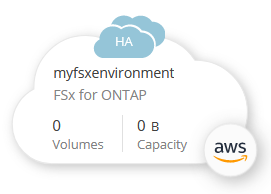



 Commencez
Commencez
